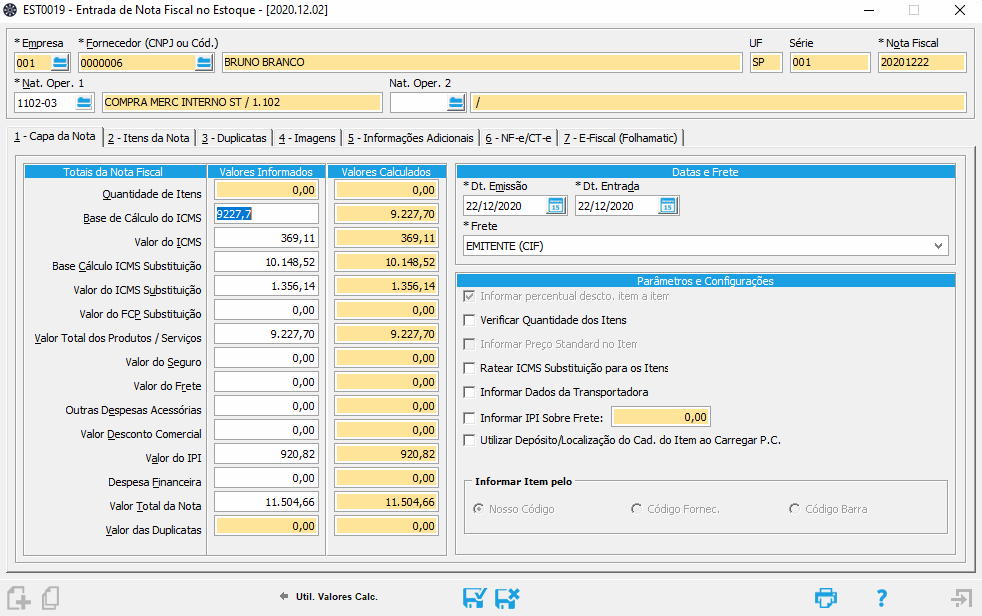Introdução
Nesse artigo veremos o passo a passo de como realizar a entrada de nota fiscal através da importação de XML
Importação XML
Para realizar a entrada de nota fiscal com um arquivo XML do seu fornecedor, acesse o menu: [Gestão de Estoque” / “Tarefas” / “Recebimento de Mercadorias/Serviços” / “Entrada de Nota Fiscal (XML Fornecedor) – EST0370”]
Preencha os campos de Tipo de Entrada, Dt. Recebimento e procure o arquivo XML em questão conforme imagem abaixo
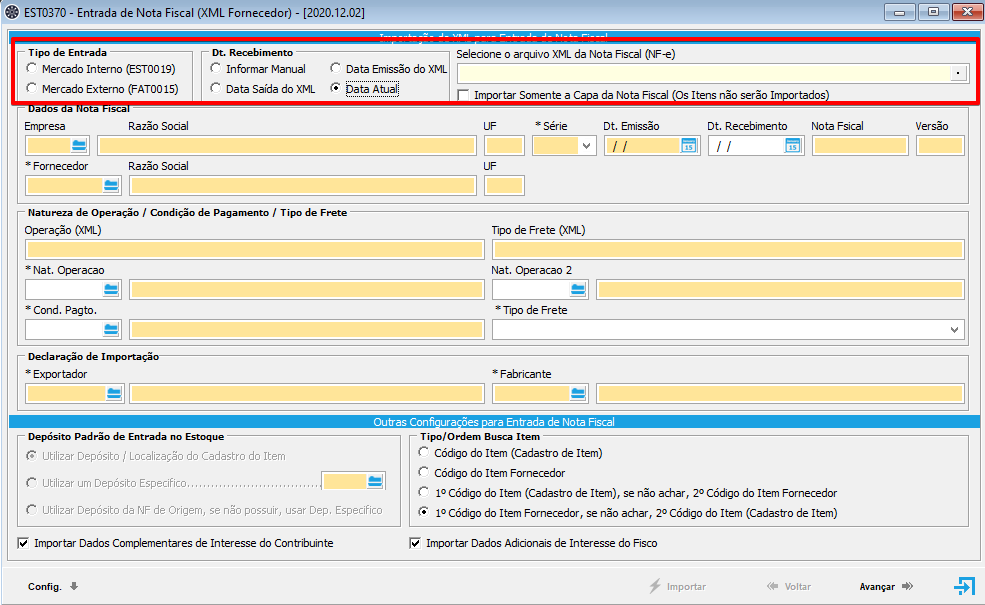
Após preencher os campos e selecionar o xml os demais campos ficaram habilitados.
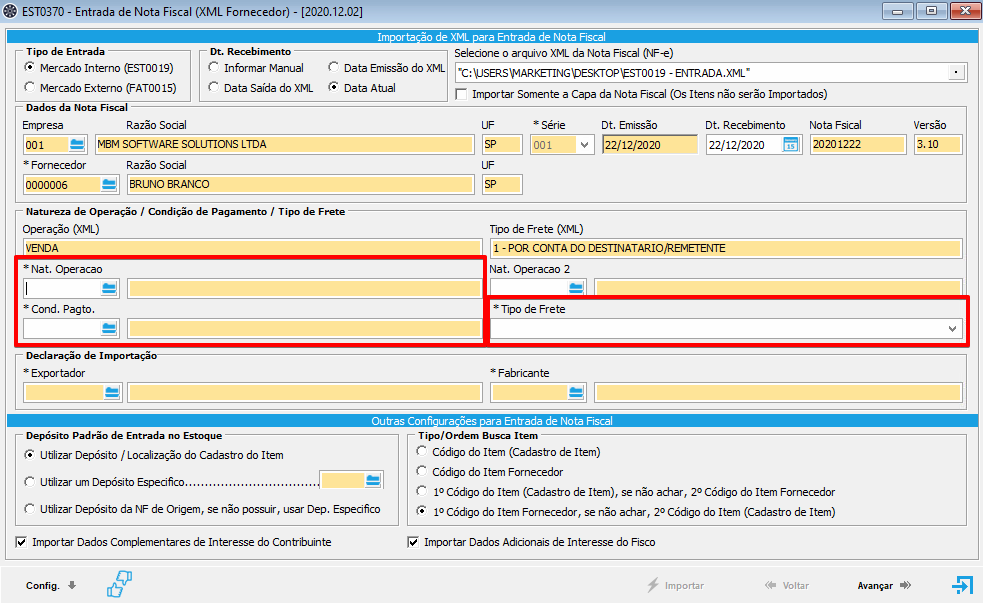
Preencha os campos obrigatórios restantes como: Natureza de operação, condição de pagamento e tipo de frete.
Verifique se as configurações estão de acordo, e clique em Avançar
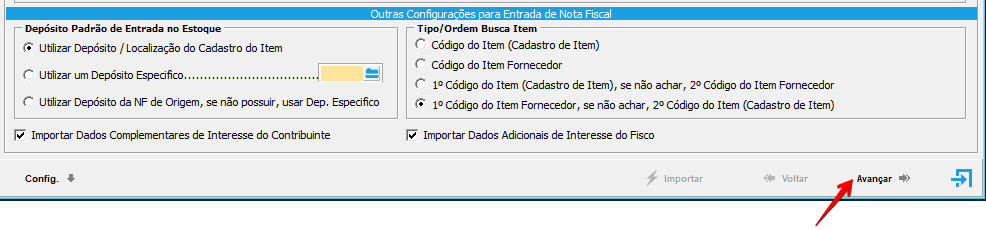
Na próxima etapa, o sistema irá importar os itens do XML. Caso o sistema não encontre algum item será exibido um log como a imagem abaixo:
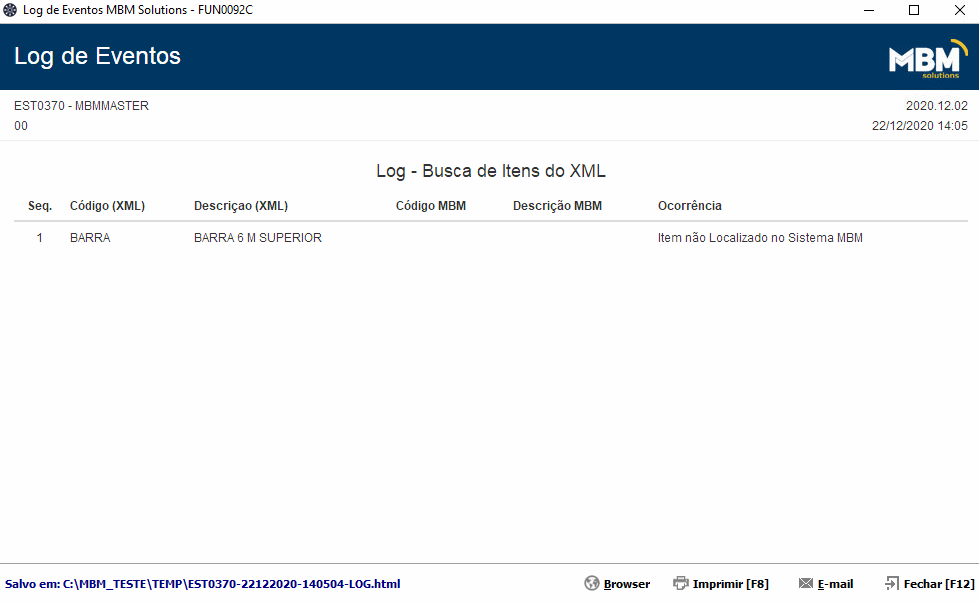
Na próxima tela, o sistema irá exibir os itens vinculados, e os que não foram possível vincular, você deverá vincular manualmente clicando na opção de pesquisa como na imagem:
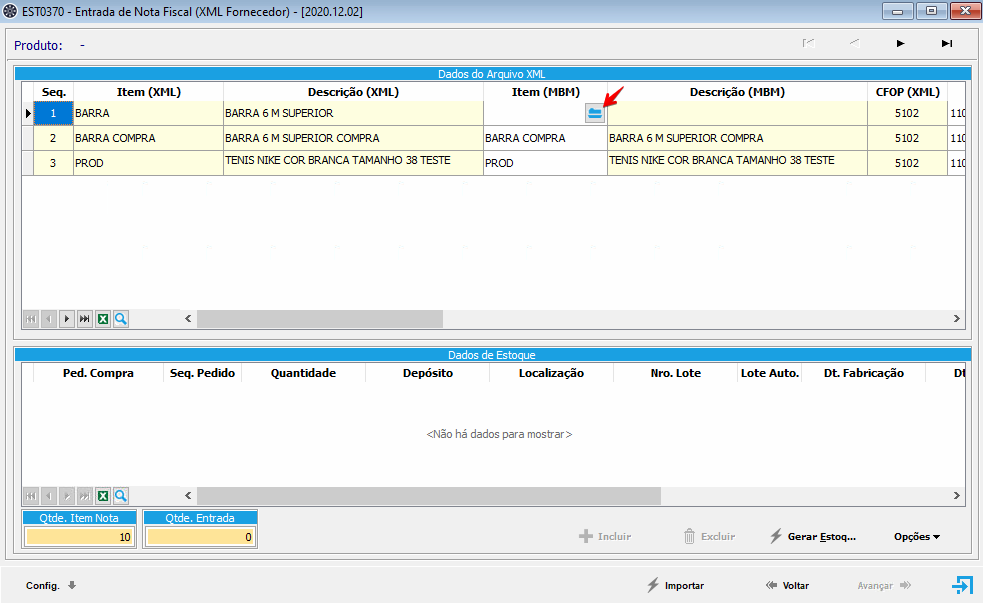
O próximo passo é gerar a parte de estoque. Nessa etapa, existem algumas opções: Incluir manualmente, incluir automaticamente e incluir usando um pedido de compra.
Selecione a melhor opção e clique em Importar
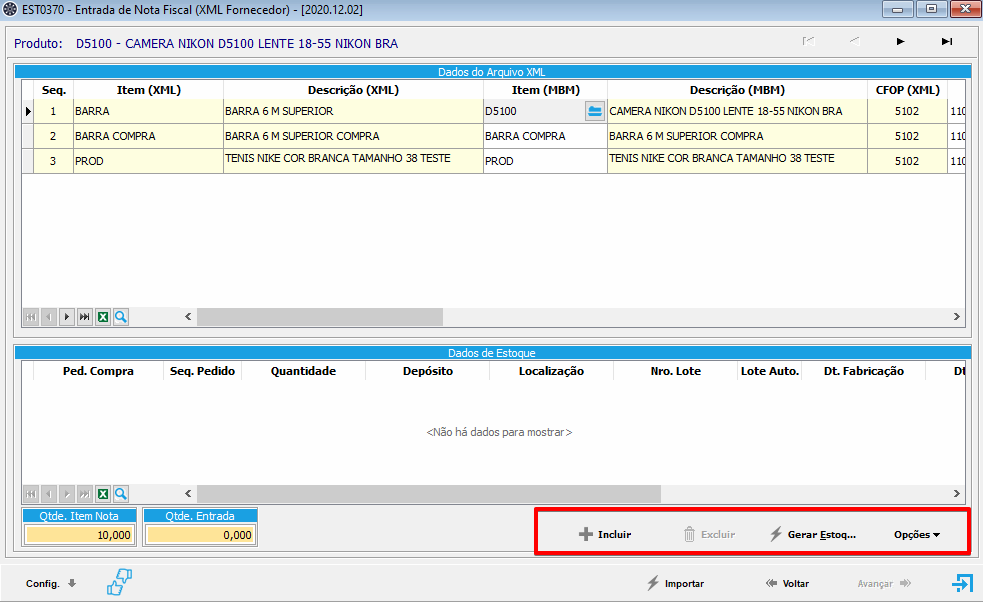
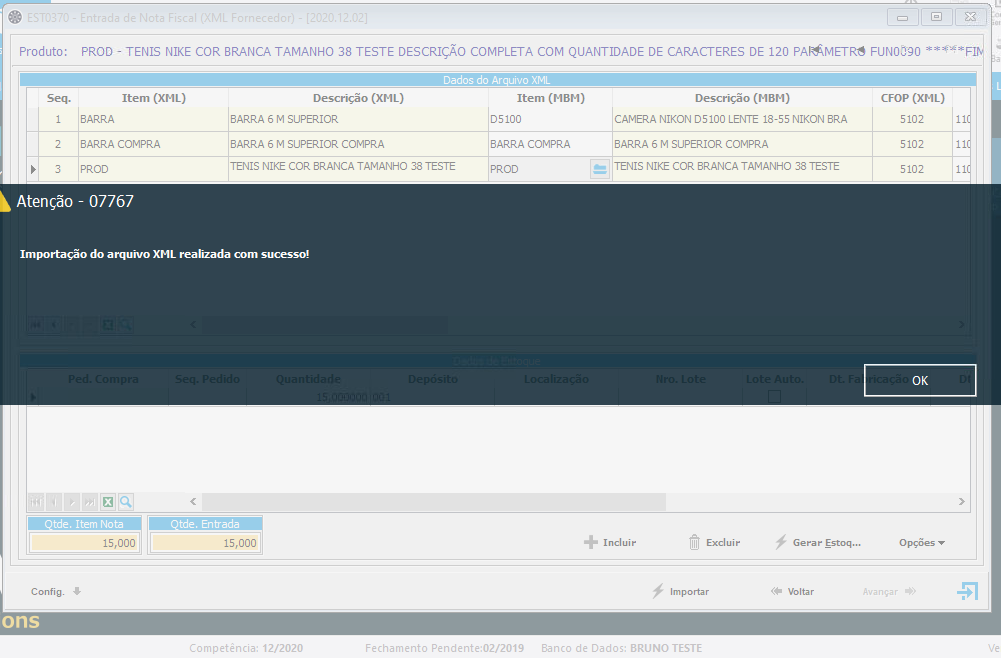
Após importar o XML, você será direcionado para a tela EST0019, onde o processo continua o mesmo da entrada manual. Onde você irá conferir os valores, gerar duplicata e finalizar o processo.